Ein DNS-Cache oder DNS-Resolver-Cache ist eine temporäre Datenbank mit DNS-Lookups im Betriebssystem und im Browser. Es besteht aus den Aufzeichnungen der letzten sowie versuchten Besuche von Websites zusammen mit Domains. Um Cache-Poisoning oder andere Probleme mit der Internetverbindung zu beheben, müssen Sie möglicherweise den DNS-Cache leeren. Die Aktion entfernt alle DNS-Einträge. Außerdem werden ungültige Datensätze entfernt. Sehen wir uns an, wie Sie den DNS-Cache auf Ihrem Mac löschen
- Was bewirkt das Löschen des DNS-Cache?
- So leeren Sie den DNS-Cache auf einem Mac
- DNS-Cache in älteren macOS-Versionen löschen
Was bewirkt das Löschen des DNS-Cache?
Wenn Sie Probleme beim Zugriff auf eine Website auf Ihrem Mac haben oder wenn Webseiten nicht richtig geladen werden, hilft es, den DNS-Cache zu leeren. Außerdem können Sie die neue Version einer Website korrekt sehen, falls die Website kürzlich ihre Server verschoben hat. Dazu werden die veralteten Einträge gelöscht und die neuen abgerufen. Schließlich kann auch ein regelmäßiges Leeren des DNS-Cache dazu beitragen, das Suchverhalten zu verbergen und Sicherheit vor Manipulationen zu bieten.
So leeren Sie den DNS-Cache auf einem Mac
Für macOS Catalina, Mojave, High Sierra, Sierra und macOS El Capitan ist der Befehl derselbe.
- Öffnen Sie Terminal Verwenden Sie das Launchpad oder verwenden Sie den Finder → Bewerbungen → Dienstprogramme , oder Spotlight-Suche (Befehl+Leertaste) dafür.
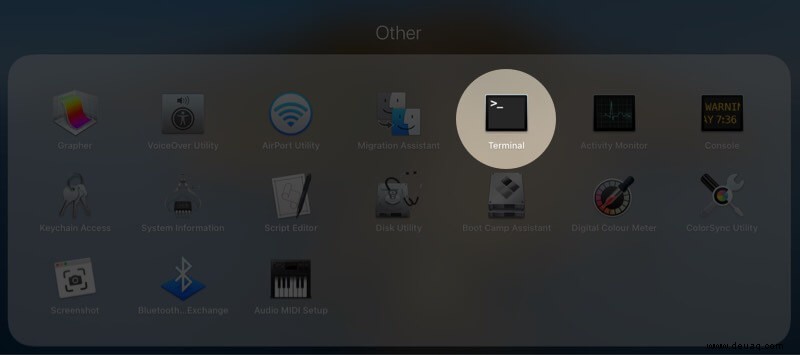
- Nun müssen Sie den Befehl eingeben unten angegeben.
sudo killall -HUP mDNSResponder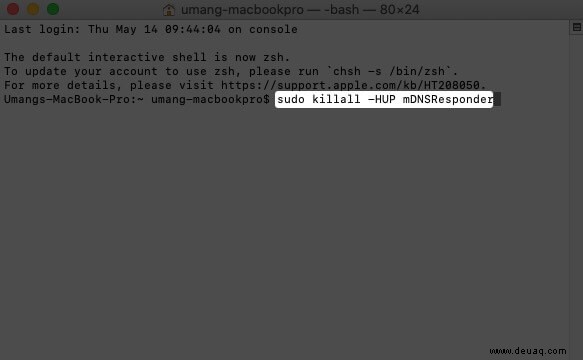
- Geben Sie das Mac-Passwort ein und drücken Sie dann die Eingabe Schlüssel wieder.
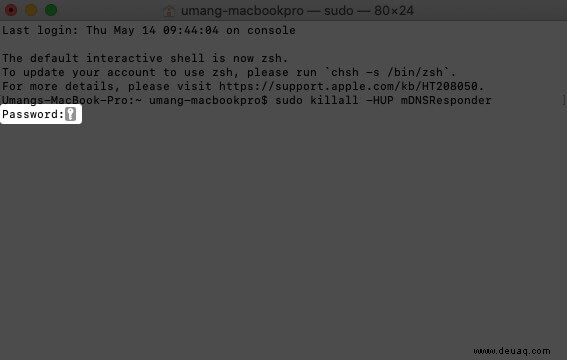
Erledigt! Jetzt müssen Sie möglicherweise einige Momente warten, bis der DNS-Cache vollständig geleert ist. Sobald dies erledigt ist, bestätigt ein verbaler Audioalarm, dass der DNS-Cache auf Ihrem Mac geleert wurde.
Sie haben den DNS-Cache auf Ihrem Mac erfolgreich geleert! Höchstwahrscheinlich werden Sie jetzt keine Probleme haben, Websites zu besuchen oder Webseiten anzuzeigen.
DNS-Cache in älteren macOS-Versionen löschen
Wenn Sie eine ältere Version von macOS verwenden, finden Sie hier die Befehle dafür.
Um den DNS-Cache auf macOS Yosemite zu löschen, geben Sie die folgende Syntax ein:
sudo discoveryutil udnsflushcaches
Um den DNS-Cache auf macOS Lion, Mountain Lion und Mavericks zu löschen, geben Sie die folgende Syntax ein:
sudo killall -HUP mDNSResponder
Das ist alles, Leute.
Abmeldung…
Hoffentlich ist es für Sie keine große Sache mehr, den DNS-Cache loszuwerden. Wenn Sie möchten, können Sie außerdem den DNS-Cache nur für den Google Chrome-Browser löschen. Geben Sie dazu chrome://net-internals/#dns ein in der Adressleiste von Chrome. Klicken Sie anschließend auf Host-Cache löschen.
Sie können sich auch gerne Folgendes ansehen:
- So ändern Sie DNS auf Ihrem iPhone oder iPad ganz einfach
- So erhöhen Sie die Download-Geschwindigkeit auf dem Mac
- Bestes VPN für Mac
Wenn Sie diesbezüglich Fragen haben, stellen Sie diese bitte in den Kommentaren unten.